Le 25 juillet 2012, Apple a lancé Mountain Lion (OS X 10.8) en tant que mise à niveau de son système d'exploitation. Mountain Lion aurait plus de 200 nouvelles fonctionnalités et est disponible dans le Mac App Store pour 19,99 $. Si vous avez acheté un nouveau Mac à partir du 11 juin, Apple vous offrira une mise à niveau gratuite.
Première partie de quatre:
Assurez-vous que votre Mac peut exécuter Mountain Lion
-
 1 Cliquez sur le bouton Apple dans le coin supérieur gauche de votre écran.
1 Cliquez sur le bouton Apple dans le coin supérieur gauche de votre écran. -
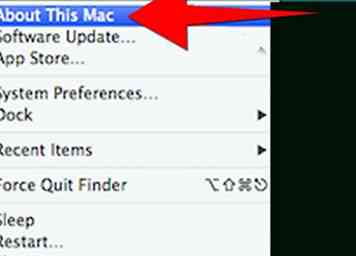 2 Sélectionnez "À propos de ce Mac".
2 Sélectionnez "À propos de ce Mac". -
 3 Cliquez sur "Plus d'info"."
3 Cliquez sur "Plus d'info"." -
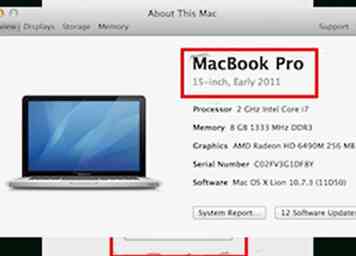 4 Les modèles Mac suivants sont capables d'exécuter Mountain Lion (OS X 10.8):
4 Les modèles Mac suivants sont capables d'exécuter Mountain Lion (OS X 10.8): - iMac (mi-2007 ou plus récent)
- MacBook (Aluminium fin 2008, ou début 2009 ou plus récent)
- MacBook Pro (mi / fin 2007 ou plus récent)
- MacBook Air (fin 2008 ou plus récent)
- Mac mini (début 2009 ou plus récent)
- Mac Pro (début 2008 ou plus récent)
- Xserve (début 2009)
-
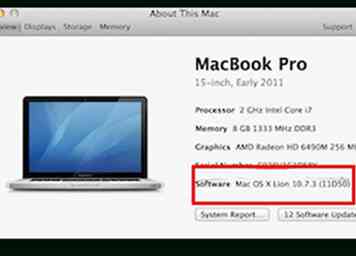 5 À partir du même écran "À propos de ce Mac", vérifiez quelle version d’OS X est en cours d’exécution sur votre ordinateur.
5 À partir du même écran "À propos de ce Mac", vérifiez quelle version d’OS X est en cours d’exécution sur votre ordinateur. - Toute version de Lion (10.7.x) est capable de passer à Mountain Lion.
- Si vous avez actuellement Snow Leopard (10.6.x), vous devez vous assurer que la dernière mise à jour est installée. Vous pouvez le faire en cliquant sur l'icône Apple dans le coin supérieur gauche de votre écran, en choisissant la mise à jour logicielle et en vous assurant que votre ordinateur fonctionne sur Snow Leopard v10.6.8.
Deuxième partie de quatre:
Télécharger OS X Mountain Lion dans le Mac App Store
-
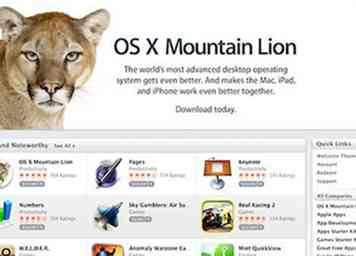 1 Ouvrez le Mac App Store.
1 Ouvrez le Mac App Store. -
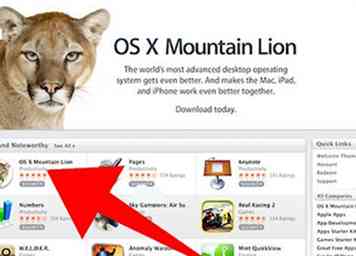 2 Cliquez sur le bouton Mountain Lion ou recherchez "Mountain Lion".
2 Cliquez sur le bouton Mountain Lion ou recherchez "Mountain Lion". -
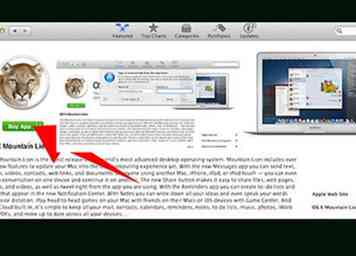 3 Cliquez sur le bouton de prix dans le coin supérieur gauche de la page. Le coût de Mountain Lion est de 19,99 $. Après avoir cliqué sur le bouton, il devient vert et affiche "Acheter une application". Cliquez sur ce bouton "Acheter".
3 Cliquez sur le bouton de prix dans le coin supérieur gauche de la page. Le coût de Mountain Lion est de 19,99 $. Après avoir cliqué sur le bouton, il devient vert et affiche "Acheter une application". Cliquez sur ce bouton "Acheter". -
 4 Vous serez invité à vous connecter à l'App Store, puis à autoriser votre achat.
4 Vous serez invité à vous connecter à l'App Store, puis à autoriser votre achat. - Si vous ne disposez pas d'Internet haut débit pour télécharger Mountain Lion, vous pouvez visiter n'importe quel magasin Apple Store et vous aider à mettre à niveau votre système d'exploitation.
-
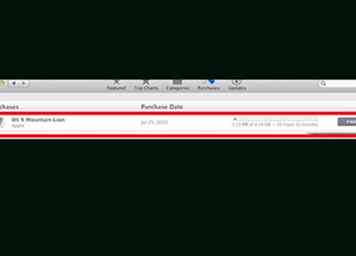 5 Surveillez le téléchargement à partir de l'onglet "Achats" de l'App Store. Vous pouvez minimiser la boutique d'applications et "Mountain Lion" continuera à télécharger en arrière-plan. Il doit être entièrement téléchargé pour pouvoir être installé, et cela peut prendre un certain temps en fonction de votre vitesse Internet.
5 Surveillez le téléchargement à partir de l'onglet "Achats" de l'App Store. Vous pouvez minimiser la boutique d'applications et "Mountain Lion" continuera à télécharger en arrière-plan. Il doit être entièrement téléchargé pour pouvoir être installé, et cela peut prendre un certain temps en fonction de votre vitesse Internet.
Troisième partie de quatre:
Installer Mountain Lion
-
 1 Après téléchargement complet, Mountain Lion s’ouvrira dans une nouvelle fenêtre. Cliquez sur Continuer lorsque vous êtes prêt à continuer.
1 Après téléchargement complet, Mountain Lion s’ouvrira dans une nouvelle fenêtre. Cliquez sur Continuer lorsque vous êtes prêt à continuer. -
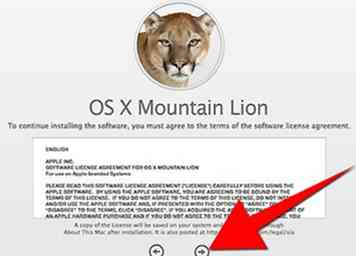 2 Cliquez sur "accepter" après avoir lu le nouveau contrat de licence.
2 Cliquez sur "accepter" après avoir lu le nouveau contrat de licence. -
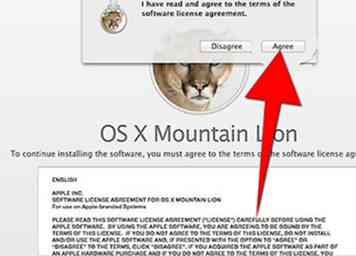 3 Vous devrez confirmer que vous êtes "d'accord" une seconde fois.
3 Vous devrez confirmer que vous êtes "d'accord" une seconde fois. -
 4 Cliquez sur "installer" sur l'écran suivant.
4 Cliquez sur "installer" sur l'écran suivant. -
 5 Vous serez alors invité à entrer les informations de connexion de votre ordinateur, y compris son mot de passe.
5 Vous serez alors invité à entrer les informations de connexion de votre ordinateur, y compris son mot de passe. -
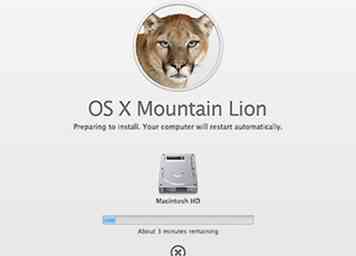 6 Le programme d'installation prendra quelques minutes pour s'arrêter. À partir de là, le processus d'installation peut prendre 30 à 60 minutes. Vous serez en mesure de suivre les invites à l'écran pendant ce processus, et après l'installation, vous aurez "Mountain Lion".
6 Le programme d'installation prendra quelques minutes pour s'arrêter. À partir de là, le processus d'installation peut prendre 30 à 60 minutes. Vous serez en mesure de suivre les invites à l'écran pendant ce processus, et après l'installation, vous aurez "Mountain Lion".
Partie quatre de quatre:
Télécharger une copie gratuite pour un nouvel ordinateur
-
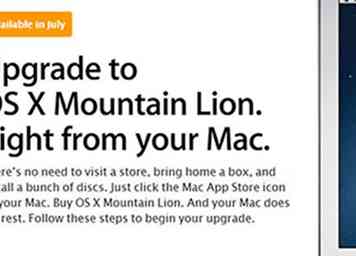 1 Visitez la page du programme OS X Mountain Lion à jour.
1 Visitez la page du programme OS X Mountain Lion à jour. - 2 Si vous avez acheté un ordinateur après le 11 juin 2012, vous pourrez bénéficier d'une mise à niveau gratuite vers Mountain Lion. Remplissez le formulaire sur la page du programme à jour, puis procédez au téléchargement.
- 3Une fois que Mountain Lion aura téléchargé, vous pourrez suivre les mêmes instructions à l'écran pour les installer et les mettre à niveau.
Facebook
Twitter
Google+
 Minotauromaquia
Minotauromaquia
 1 Cliquez sur le bouton Apple dans le coin supérieur gauche de votre écran.
1 Cliquez sur le bouton Apple dans le coin supérieur gauche de votre écran. 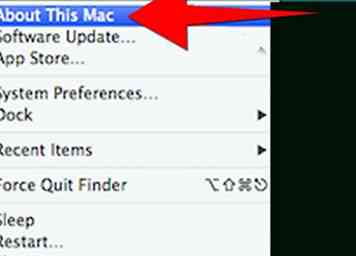 2 Sélectionnez "À propos de ce Mac".
2 Sélectionnez "À propos de ce Mac".  3 Cliquez sur "Plus d'info"."
3 Cliquez sur "Plus d'info"." 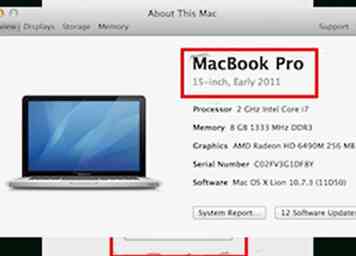 4 Les modèles Mac suivants sont capables d'exécuter Mountain Lion (OS X 10.8):
4 Les modèles Mac suivants sont capables d'exécuter Mountain Lion (OS X 10.8): 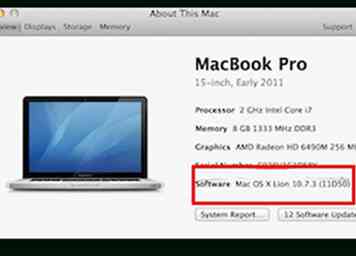 5 À partir du même écran "À propos de ce Mac", vérifiez quelle version d’OS X est en cours d’exécution sur votre ordinateur.
5 À partir du même écran "À propos de ce Mac", vérifiez quelle version d’OS X est en cours d’exécution sur votre ordinateur. 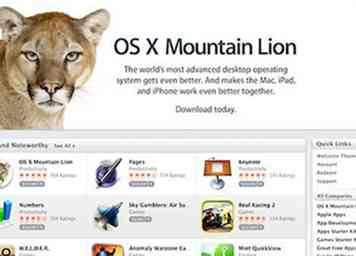 1 Ouvrez le Mac App Store.
1 Ouvrez le Mac App Store. 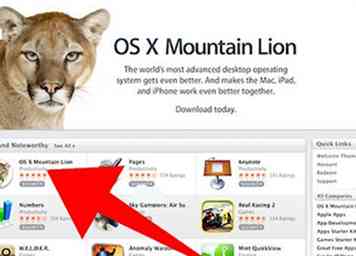 2 Cliquez sur le bouton Mountain Lion ou recherchez "Mountain Lion".
2 Cliquez sur le bouton Mountain Lion ou recherchez "Mountain Lion". 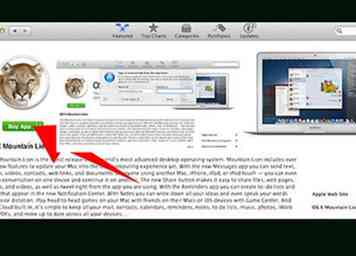 3 Cliquez sur le bouton de prix dans le coin supérieur gauche de la page. Le coût de Mountain Lion est de 19,99 $. Après avoir cliqué sur le bouton, il devient vert et affiche "Acheter une application". Cliquez sur ce bouton "Acheter".
3 Cliquez sur le bouton de prix dans le coin supérieur gauche de la page. Le coût de Mountain Lion est de 19,99 $. Après avoir cliqué sur le bouton, il devient vert et affiche "Acheter une application". Cliquez sur ce bouton "Acheter".  4 Vous serez invité à vous connecter à l'App Store, puis à autoriser votre achat.
4 Vous serez invité à vous connecter à l'App Store, puis à autoriser votre achat. 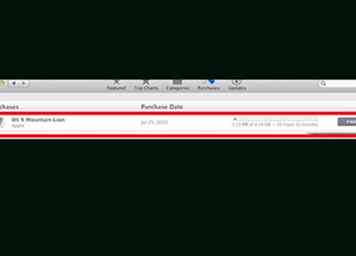 5 Surveillez le téléchargement à partir de l'onglet "Achats" de l'App Store. Vous pouvez minimiser la boutique d'applications et "Mountain Lion" continuera à télécharger en arrière-plan. Il doit être entièrement téléchargé pour pouvoir être installé, et cela peut prendre un certain temps en fonction de votre vitesse Internet.
5 Surveillez le téléchargement à partir de l'onglet "Achats" de l'App Store. Vous pouvez minimiser la boutique d'applications et "Mountain Lion" continuera à télécharger en arrière-plan. Il doit être entièrement téléchargé pour pouvoir être installé, et cela peut prendre un certain temps en fonction de votre vitesse Internet.  1 Après téléchargement complet, Mountain Lion s’ouvrira dans une nouvelle fenêtre. Cliquez sur Continuer lorsque vous êtes prêt à continuer.
1 Après téléchargement complet, Mountain Lion s’ouvrira dans une nouvelle fenêtre. Cliquez sur Continuer lorsque vous êtes prêt à continuer. 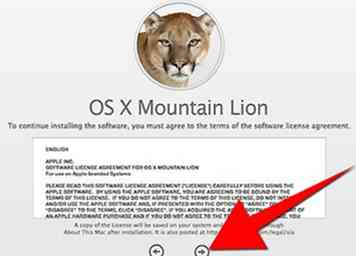 2 Cliquez sur "accepter" après avoir lu le nouveau contrat de licence.
2 Cliquez sur "accepter" après avoir lu le nouveau contrat de licence. 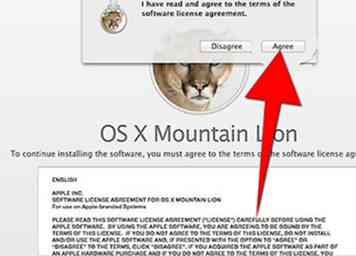 3 Vous devrez confirmer que vous êtes "d'accord" une seconde fois.
3 Vous devrez confirmer que vous êtes "d'accord" une seconde fois.  4 Cliquez sur "installer" sur l'écran suivant.
4 Cliquez sur "installer" sur l'écran suivant.  5 Vous serez alors invité à entrer les informations de connexion de votre ordinateur, y compris son mot de passe.
5 Vous serez alors invité à entrer les informations de connexion de votre ordinateur, y compris son mot de passe. 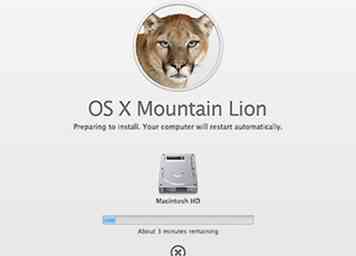 6 Le programme d'installation prendra quelques minutes pour s'arrêter. À partir de là, le processus d'installation peut prendre 30 à 60 minutes. Vous serez en mesure de suivre les invites à l'écran pendant ce processus, et après l'installation, vous aurez "Mountain Lion".
6 Le programme d'installation prendra quelques minutes pour s'arrêter. À partir de là, le processus d'installation peut prendre 30 à 60 minutes. Vous serez en mesure de suivre les invites à l'écran pendant ce processus, et après l'installation, vous aurez "Mountain Lion". 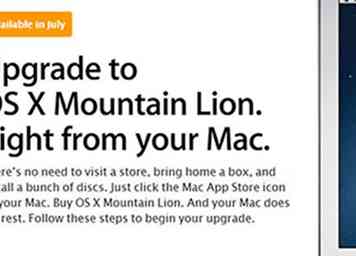 1 Visitez la page du programme OS X Mountain Lion à jour.
1 Visitez la page du programme OS X Mountain Lion à jour.